Herkes iPhone'un ne kadar işlevsel olduğunu biliyor. Ayrıca, çoklu işlevlerinin bir parçası, telefonda yaptığınız etkinliği yakalama yeteneğidir. Sanal sınıfınızdaki dersler, önemli mobil ligleriniz veya hatta yalnızca bir kez erişebileceğiniz klipler gibi kaydetmeniz gereken önemli bir görev olabilir. Bu nedenle, gerçekten bilmeniz gerekir iPhone'larda kayıtlar nasıl taranır. Neyse ki, sadece ekran kayıt işinizi hızlı ve verimli bir şekilde yapmak için değil, takip edebileceğiniz çeşitli prosedürler hazırladık. Bu durumda, aşağıdaki ayrıntıları okumaya devam ederken hadi topu yuvarlayalım.
Bölüm 1. iPhone Kullanarak Ekran Kaydı Nasıl Yapılır
iPhone'unuzdaki ekran kaydında iki yöntem kullanabilirsiniz. Birincisi, varsayılan veya yerleşik kaydedicisini kullanmak, ikincisi ise bir üçüncü taraf aracı kullanmaktır. Aşağı yukarı yerleşik olanı seçeceğinizden eminiz. Sonuçta, bu sahip olabileceğiniz en güvenli yol olacak. Bu nedenle, aşağıda iPhone 6, iPhone X ve daha yüksek cihazlarda ekran kaydı için prosedürler sağlayacağız. Öte yandan, sesli kayıt yapabileceğinizi ve kaydedilen ekranı düzenleme prosedürünü de görmenizi sağlayacağız.
iPhone'da Ekran Nasıl Kaydedilir
Aşama 1İlk olarak, ekran kaydediciyi etkinleştirmeniz gerekir. Kontrol Merkezi. Aç Ayarlar uygulamasına gidin ve Kontrol Merkezi. Ardından, üzerinde geçiş yapın Uygulamalar İçinde Erişimve aramaya başlayın Ekran Kaydı dokunmak için uygulama Eklemek buton.
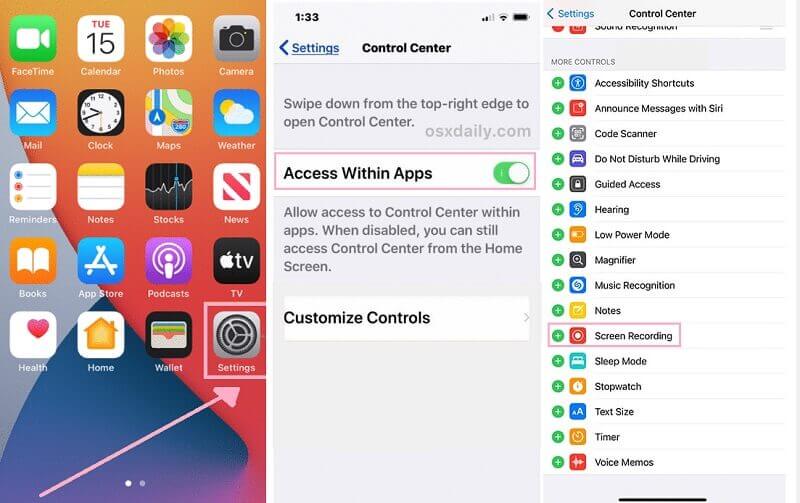
Adım 2Bu, iphone 6 plus,7,8 ve SE'de kaydın nasıl görüntüleneceğidir. Ekran kaydediciyi etkinleştirdikten sonra, kontrol merkezini başlatmak için telefonu kaydırın ve ekran kaydedicinin simgesine dokunun. Şimdi, kayda başlamadan önce 3 saniye beklemeniz gerekiyor.
Aşama 3Kaydı durdurmanız gerekiyorsa, ekranın üst kısmındaki kırmızı kısma dokunmanız gerekir. Ardından, simgesine dokunun. Durmak buton. Bundan sonra, bu araç, bu aracın kayıtlı dosyanızı kaydettiği hedef hakkında sizi bilgilendirecektir.
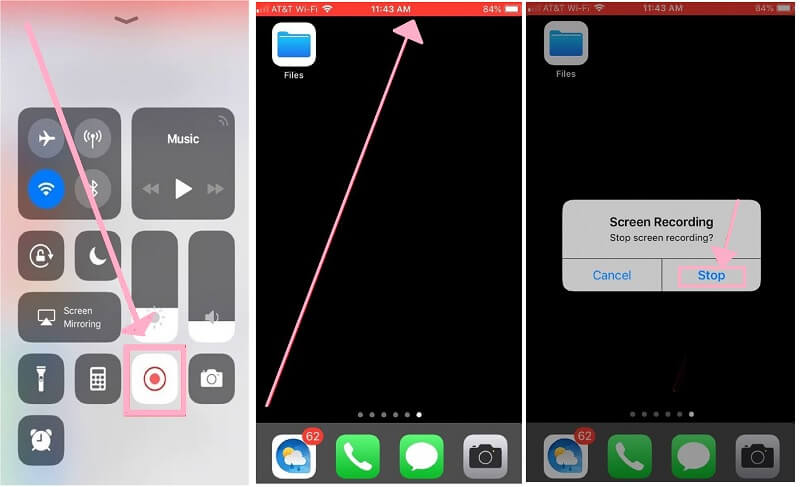
Not: iPhone X, 11, 12 için bu araç, ekranın sol üst köşesindeki zaman durumu çubuğuna dokunarak Durdur düğmesini gösterecektir.
Bonus 1: Seslendirme ile iPhone'da Ekran Kaydı Nasıl Yapılır
iPhone'un yerleşik ekran kaydedicisi, kullanıcıların ekranlarını kaydederken dış ses eklemelerine olanak tanır. Evet, Cihazınızın mikrofonunu kullanarak ekranınızı yakalarken sesinizi kaydedebilirsiniz. Öğrenmek için aşağıdaki hızlı adımlara bakın.
Aşama 1Ekran kaydedici uygulamasını görmek için Kontrol Merkezi'ni başlatın. Ardından, bir açılır pencere görünene kadar Kayıt düğmesine dokunun ve tutun.
Adım 2Yeni pencerede, simgesine dokunun. mikrofon açmak için simgesini tıklayın. Ardından, simgesine dokunun. Kayda başla Kayda başlamak için
Aşama 3Açılan pencereden çıkmak için iki kez dokunun. Kaydı durdurmanız gerektiğinde yukarıda belirtilen prosedürün aynısı izlenecektir.
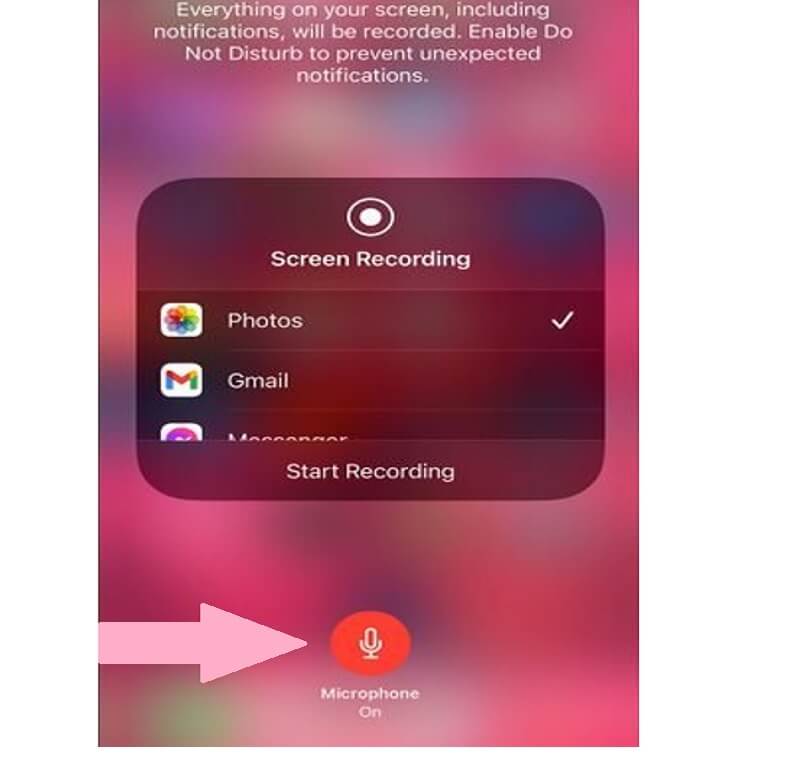
Bonus 2: Ekran Kaydedilmiş iPhone 6 ve Üzeri Nasıl Düzenlenir
Az önce yaptığınız kayıtlı videoyu her zaman düzenleyebilirsiniz. Nasıl? Kaydedilen dosyanızın kaydedildiği Fotoğraf Galerisi'ne giderek. Bununla ilgili daha fazla bilgi edinmek için aşağıdaki adımlara bakın.
Aşama 1Galerinizden kayıtlı dosyaya dokunun ve ardından Düzenlemek sekmesi ekranın sağ üst kısmında bulunur.
Adım 2Ardından, kaydedilen dosyayı geliştirmek için kullanabileceğiniz düzenleme araçlarına sizi getirecektir. Kırpmaktan, döndürmekten ve geliştirmekten çekinmeyin. Bundan sonra, simgesine dokunun. Tamamlandı Değişiklikleri uygulamak için düğmesine basın.
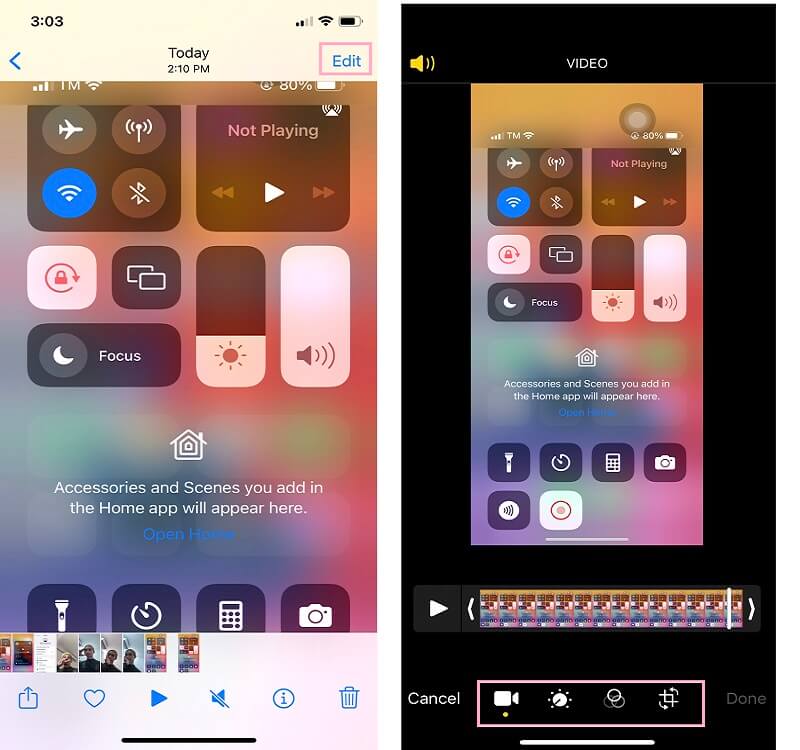
Bölüm 2. iPhone'da Ekranı Kaydetememenizin Nedenleri
iOS 15, 16, 17, 18 ve diğerlerinde ekran kaydediciyi kullanamayacağınız bir zaman olacaktır. Bunun bazı nedenleri olabilir, ancak çoğunlukla yerleşik programın kendisidir. Bazen aşağıdaki nedenlerden dolayı düzgün çalışmaz:
1. Programın Ani Sonlandırılması - Bu genellikle bazı hatalar ve aksaklıklar araya girdiğinde olur. Kullanıcılara bu sorunu çözmek için genellikle iOS cihazlarını yeniden başlatmaları önerilir
2. Eski Cihaz - bu aynı zamanda ekran kaydedici de dahil olmak üzere çoğu mobil uygulamanın düzgün çalışmamasının yaygın sorunlarından biridir. Bu durumu önlemek için her zaman yeni iOS güncellemelerine sahip olduğunuzdan emin olun.
3. Yetersiz Telefon Depolama Alanı - Bu muhtemelen iPhone'unuzda kaydı görüntüleyememenizin tam nedenidir. Çünkü eğer yetersiz depolama dosya üretmesini engelliyorsa bir program nasıl çalışır, değil mi?
Bölüm 3. Ekran Kaydedici Kullanarak iPhone'da Ekran Kaydetmenin Önerilen Yolu
Ekran kaydında sizi engelleyen nedenleri öğrendikten sonra, artık bu işi sorunsuz bir şekilde nasıl yapacağınızı düşünebilirsiniz. Peki, sadece sizin için hazırlanmış en iyi çözüme sahibiz. iPhone'unuzda yeni bir uygulama edinmenin ne kadar hassas olduğunu biliyoruz. Sadece bu değil, gördüğümüz bir başka neden de, bir uygulama yüklemenin değerli cep telefonunuzda yer kaplayacağıdır.
Aslında, telefon ekran kaydedici bu mükemmel yazılımın birçok özelliğinden yalnızca biridir çünkü aynı zamanda bir oyun kaydedici, ses kaydedici ve web kamerası kaydedici, kayıt devam ederken bile yakalayabilen Snapchat özelliği ile birlikte. Bu nedenle, aşağıdaki ayrıntılı adımlarla iPhone'unuzu nasıl ekran kaydı yapacağınızla ilgili prosedürüne hızla devam edelim.
- İPhone ekranınızı HD kalitesinde kaydetmenize izin verin.
- AVI, MP4, vb. dahil olmak üzere çeşitli çıktı biçimleri sağlayın.
- En çok WIndows ve Mac OS için uygundur.
- Çıkışlarda filigran yok!
AVAide Ekran Kaydedici iPhone'da Kayıt Ekranında Nasıl Kullanılır
Aşama 1Yazılımı Başlatın
Bu yazılımın bilgisayar cihazınıza yüklendiğinden emin olun. Bilgisayarınızda başlatın ve doğrudan Telefon dördüncü özellik kutusunda bulunan kaydedici.
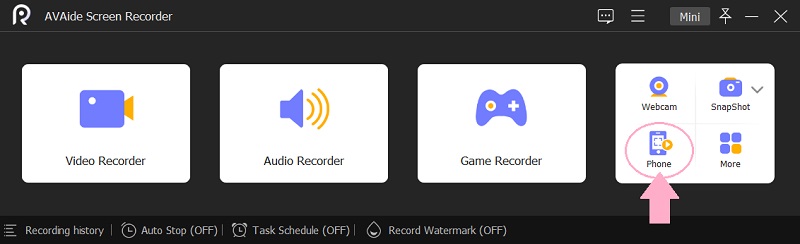
Adım 2iPhone'unuza bağlayın
Yeni pencereden iOS Kaydedici seçeneğini seçin. Ardından, cihazlarınızı birbirine nasıl bağlayacağınızla ilgili yeni pencerede verilen basit prosedürü izleyin. Ama üzerinde olduğundan emin olmalısın. Ekran yansıtma, ses değil.
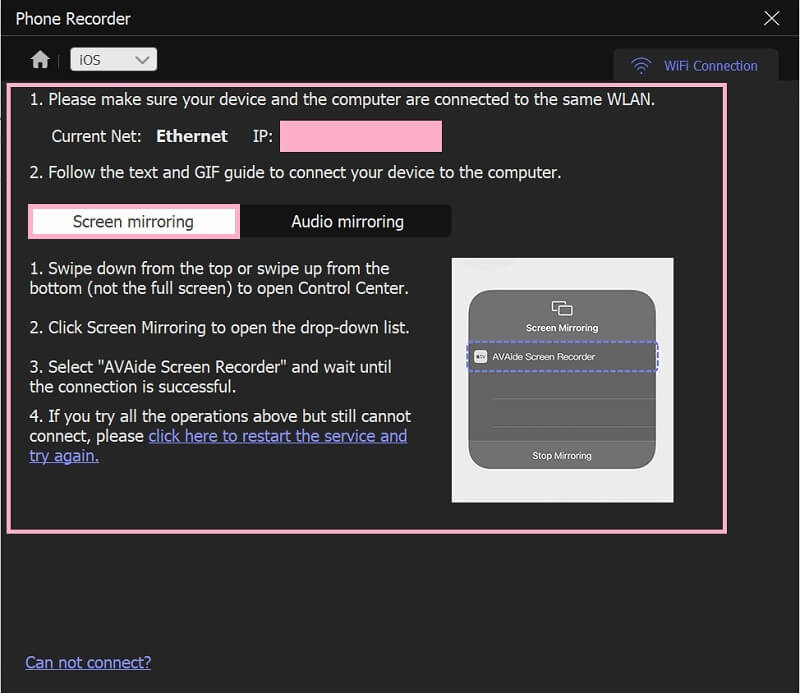
Aşama 3iPhone'da Ekranı Kaydet
Cihazlar bağlandığında iPhone ekranınızı gösteren yeni bir pencere görünecektir. Bu, ön ayarları ayarlamak için mükemmel bir zamandır. Çözünürlük ve İçerik. Sesi kaydınıza dahil etmek istiyorsanız, üzerinde işlem yapın. İçeriği Kaydetme ve geçiş yap Telefon Hoparlörü. Ayrıca, ses geçişleri eklemek için bilgisayar mikrofonu. Ardından, tıklayın Kayıt düğmesine basın.
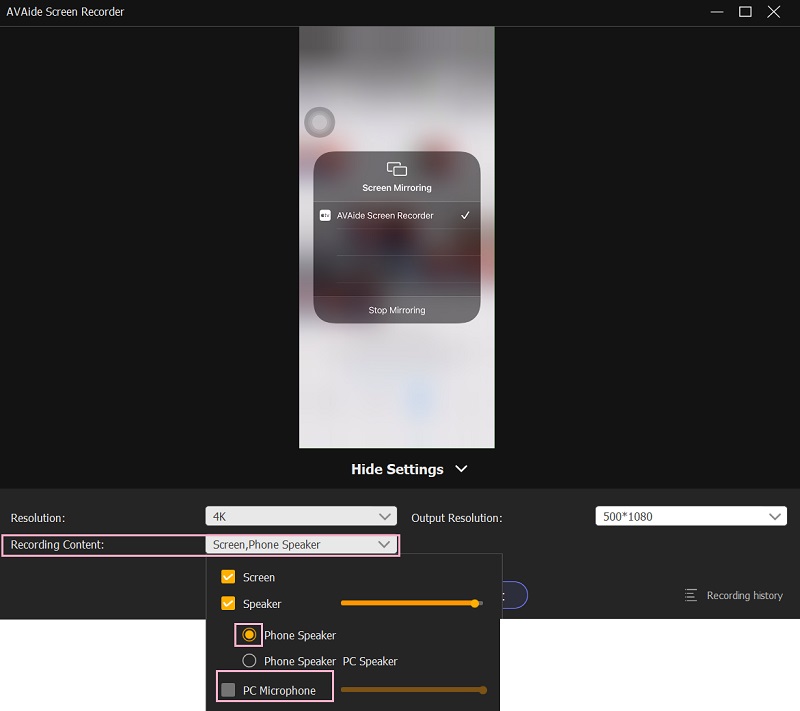
4. AdımDurdur ve Dışa Aktar
Kaydı bitirmeden önce, iPhone'unuzdaki ekran kaydının ekran görüntüsünü almak isteyebilirsiniz. Nasıl? Tıkla Kamera simge. Aksi takdirde, vur Durmak düğmesine basın ve kaydı dışa aktarabileceğiniz bir sonraki pencereye geçin.
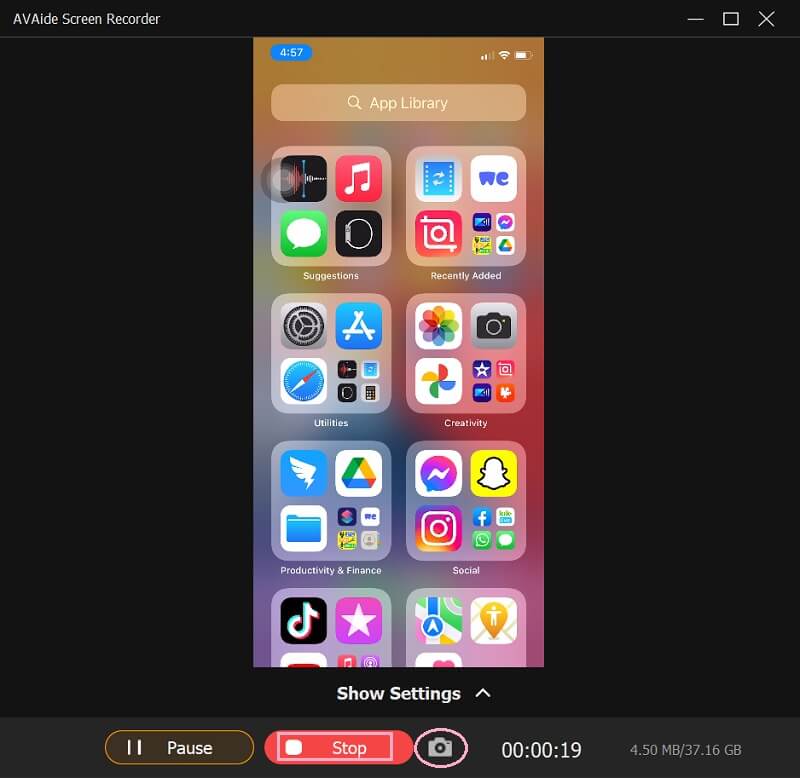
Bölüm 4. iPhone'da Ekran Kaydı Hakkında SSS
iPhone'umda neden varsayılan ekran kaydediciyi bulamıyorum?
Bulamazsınız çünkü muhtemelen kontrol merkezinizde etkin değildir. Ayarlarınıza gidin ve kontrol merkezinden kontrollere dahil olup olmadığına bakın.
iPhone'umda iMovie'yi kullanarak ekran kaydı yapabilir miyim?
Hayır. iMovie, videoları düzenlemeye özeldir ve ekran kaydetme özelliğine sahip değildir.
Üçüncü taraf bir uygulama olmadan iPhone'da bir telefon görüşmesi nasıl kaydedilir?
tıklamanız gerekiyor Çağrı Ekle telefon görüşmesini kaydetmek için telefon görüşmesi devam ederken. Ardından, sizi sesli mesaja yönlendirmek için kendi numaranızı çevirin. Karşılama mesajını duyduğunuzda, üzerine dokunun. Çağrıları Birleştir. Telefon görüşmenizi bitirdikten sonra sesli mesaj gönderilecektir.
Ekran kaydındaki yöntemler gerçekten de iddiasız. Ayrıca, iPhone'un varsayılan ekran kaydedicisini kullanmak şüphesiz uygundur. Veya iPhone ekranınızı HD kalitesinde sorunsuz bir şekilde yakalayabilecek AVAide Ekran Kaydedici gibi üçüncü taraf bir araca dönebilirsiniz. Ayrıca, bunu kullanabilirsiniz iPhone'unuza ses kaydedin.
Ses, çevrimiçi toplantılar, oyun videoları, müzik, web kamerası vb. ile ekran etkinliklerini yakalayın.
Ekranı ve Videoyu Kaydet
- Mac'te Ekran Kaydı
- Windows'ta Ekran Kaydı
- iPhone'da Ekran Kaydı
- iPhone'da Ses Kaydet
- TV Şovlarını DVR Olmadan Kaydedin
- iPhone ve Android'de Ekran Kaydı Snapchat
- FaceTime Çağrısı Kaydet
- Ekranı Kaydetmek için VLC Nasıl Kullanılır
- Amazon Hata Kodu 1060'ı Düzeltin
- OBS Pencere Yakalama Siyahını Düzeltin
- Videoya PowerPoint Nasıl Yapılır [Komple Eğitim]
- Eğitim Videoları Nasıl Yapılır: Hazırlıklar ve Yönergeler
- iOS 15 ve Daha Sonra Sesli Kayıt Nasıl Ekranlanır
- TikTok'ta Kayıt Nasıl Ekranlanır: Masaüstü ve Mobil Çözümler
- Samsung'da Kanıtlanmış 2 Şekilde Kayıt Ekranı Nasıl Yapılır [Çözüldü]
- Yakalama Kartı Olmadan PS4'te Oynanış Nasıl Kaydedilir
- Xbox One'da Oynanış Nasıl Kaydedilir [Tam Eğitim]



 Güvenli indirme
Güvenli indirme


